提到Vue,就不得不说MVC.
MVC为:MOdel View Conteoller
模型(Model) 试图(View) 控制器(Conroller)
MVC是一个框架,它是用一种业务逻辑、数据、界面分离显示分离的方法组织代码,将业务逻辑聚集到一个部件里面,在改进和个性定制界面及用户交互的同时,不需要重新编写业务逻辑。
步入正题,MUI
下载HbuildX(它是绿色版的),下载地址:http://www.dcloud.io/

然后打开此软件:
创建一个项目:使用MUI

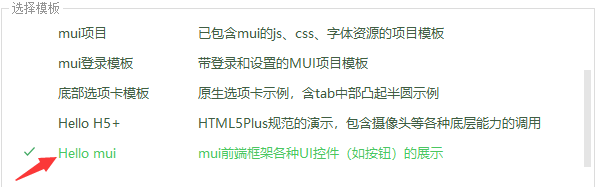
选择这两个选项,然后确认
用MUI仿写知乎日报:
因为创建mui项目后,很多东西里面都有,所以,我们只需要按照mui的写法,就可以写出我们自己想要的画面和功能。
把下面这个页面的代码复制到创建好的模板上,就可以运行了,因为没有修改浏览器的设置,所以只能在手机上查看图片,该页面有轮播的功能
关于手机的,需用数据线连接手机,然后找到开发者模式,打开,就可以在手机上运行了

<!DOCTYPE html> <html> <head> <meta charset="utf-8"> <title>Hello MUI</title> <meta name="viewport" content="width=device-width, initial-scale=1,maximum-scale=1, user-scalable=no"> <meta name="apple-mobile-web-app-capable" content="yes"> <meta name="apple-mobile-web-app-status-bar-style" content="black"> <link rel="stylesheet" href="css/mui.min.css"> <style type="text/css"> #list { /*避免导航边框和列表背景边框重叠,看起来像两条边框似得;*/ margin-top: -1px; } .mui-icon { color: white; } .mui-action-back { color: white; } .mui-bar { background-color: #2187E7; } .mui-title { color: white; margin-left: 50px; } </style> </head> <body> <div id="offCanvasWrapper" class="mui-off-canvas-wrap mui-draggable"> <!--侧滑菜单部分--> <aside id="offCanvasSide" class="mui-off-canvas-left"> <div id="offCanvasSideScroll" class="mui-scroll-wrapper"> <!-- 这和整个部分就是侧边栏的 --> <div class="mui-scroll"> <!-- 这里是侧边的 --> <header class="mui-bar mui-bar-nav"> <a href="#offCanvasSide" class="mui-icon mui-action-menu mui-icon-contact"></a> <a class="mui-icon">请登录</a><br> <a class="mui-icon mui-action-menu mui-icon mui-icon-star"></a> </header> <ul class="mui-table-view mui-table-view-chevron mui-table-view-inverted"> <li class="mui-table-view-cell"> <a class="mui-navigate-right"> Item 1 </a> </li> </ul> </div> </div> </aside> <!--主界面部分--> <div class="mui-inner-wrap"> <div id="offCanvasContentScroll" class="mui-content mui-scroll-wrapper" > <div class="mui-scroll" > <header class="mui-bar mui-bar-nav"> <a href="#offCanvasSide" class="mui-icon mui-action-menu mui-icon-bars mui-pull-left"></a> <a class="mui-action-back mui-btn mui-btn-link mui-pull-right">关闭</a> <h1 class="mui-title">首页</h1> </header> <!-- 新闻内容 --> <div class="mui-slider"> <!-- 图片轮播 --> <div class="mui-slider-group mui-slider-loop" id="imageCarousel"></div> <!-- 图片上的那个点 --> <div class="mui-slider-indicator" id="btndot"></div> </div> <div class="title"> 今日新闻 </div> <div id="xinwen"></div> </div> </div> <!-- off-canvas backdrop --> <div class="mui-off-canvas-backdrop"></div> </div> </div> <script src="js/mui.min.js"></script> <script type="text/javascript" charset="utf-8"> mui.init(); //侧滑容器父节点 var offCanvasWrapper = mui('#offCanvasWrapper'); //主界面容器 var offCanvasInner = offCanvasWrapper[0].querySelector('.mui-inner-wrap'); //侧滑容器的class列表,增加.mui-slide-in即可实现菜单移动、主界面不动的效果; var classList = offCanvasWrapper[0].classList; classList.add('mui-slide-in'); mui.init({ swipeBack: true //启用右滑关闭功能 }); var slider = mui("#slider"); slider.slider({ interval: 1000 }); //这个是内容滑动 mui("#offCanvasContentScroll").scroll(); </script> <!-- 轮播效果 --> <script> var gallery = mui('.mui-slider'); </script> <!-- mui.ajax请求数据 --> <script> mui.ajax({ // dataType:'json',//服务器返回json格式数据 url: 'https://news-at.zhihu.com/api/4/news/latest', type: 'get', success: function(data) { // 额外增加的一个节点(循环轮播:第一个节点是最后一张轮播) var html = "<div class='mui-slider-item mui-slider-item-duplicate'>" html += "<a href='" + data.top_stories[data.top_stories.length - 1].id + "'>"; html += "<img src='" + data.top_stories[data.top_stories.length - 1].image + "'>"; html += "<p class='mui-slider-title'>" + data.top_stories[data.top_stories.length - 1].title + "</p>"; html += "</a>"; html += "</div>"; var btndot = ""; // 开始轮播图片 for (var i = 0; i < data.top_stories.length; i++) { html += "<div class='mui-slider-item'>"; html += "<a href='" + data.top_stories[i].id + "'>"; html += "<img src='" + data.top_stories[i].image + "'>"; html += "<p class='mui-slider-title'>" + data.top_stories[i].title + "</p>"; html += "</a>"; html += "</div>"; btndot += "<div class='mui-indicator'></div>"; } // 额外增加的一个节点(循环轮播:最后一个节点是第一张轮播) html += "<div class='mui-slider-item mui-slider-item-duplicate'>" html += "<a href='" + data.top_stories[0].id + "'>"; html += "<img src='" + data.top_stories[0].image + "'>"; html += "<p class='mui-slider-title'>" + data.top_stories[0].title + "</p>"; html += "</a>"; html += "</div>"; document.getElementById("imageCarousel").innerHTML = html; document.getElementById("btndot").innerHTML = btndot; var html2 = ""; for (var i = 0; i < data.stories.length; i++) { html2 += "<div class='mui-card' style='margin-bottom: 10px;'>"; html2 += "<ul class='mui-table-view'>"; html2 += "<li class='mui-table-view-cell mui-media'>"; html2 += "<a href='" + data.stories[i].id + "'>"; html2 += "<img class='mui-media-object mui-pull-right' src='" + data.stories[i].images + "'>"; html2 += "<div class='mui-media-body'>"; html2 += "<p class='mui-ellipsis'>" + data.stories[i].title + "</p>"; html2 += "</div></a></li></ul></div>"; } document.getElementById("xinwen").innerHTML=html2; gallery.slider({ interval: 1000 //自动轮播周期,若为0则不自动播放,默认为0; }); }, error: function(e) { console.log(e); } }); </script> </body> </html>
如果想在电脑的浏览器上运行,需下载一个软件
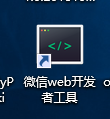
讲完了MUI,然后 我么就开始讲VUE
在官网上下载vue.main.js
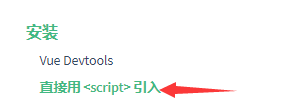
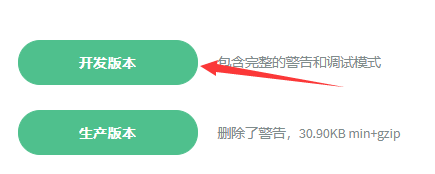
然后右键点击选择链接另存为就可以下载了
把它复制到项目里的js目录下,然后引用它,就可以使用了
现在,开始用Vue写项目:
只要引入所需要的vue.js
就可以写出想要的前端页面了
现在,就开始写一个关于留言的项目
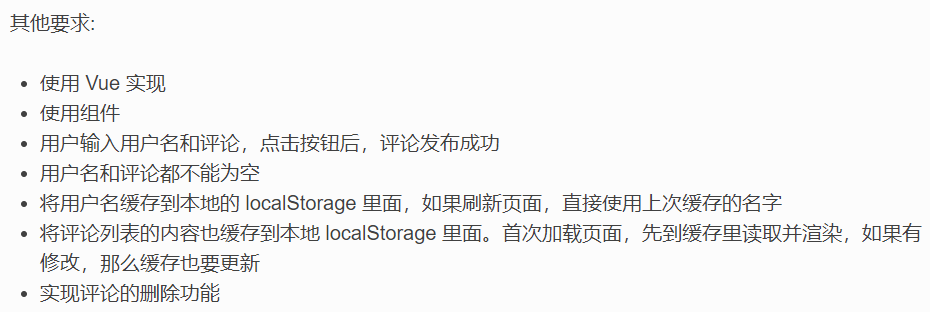
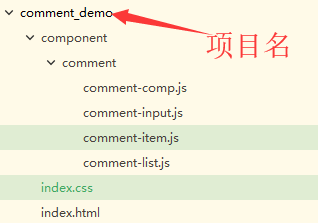
首页:index.html

<!doctype html> <html lang="en"> <head> <meta charset="UTF-8"/> <title>评论模块</title> <link rel="stylesheet" href="index.css"> <script src="https://cdn.bootcss.com/vue/2.5.13/vue.js"></script> </head> <body> <div id="root"> <comment></comment> </div> <script type="module"> import commentComp from './component/comment/comment-comp.js'; Vue.component('comment', commentComp); var vm = new Vue({ el: '#root' }); </script> </body> </html>
然后写js
comment-comp.js

import commentInput from './comment-input.js'; import commentList from './comment-list.js'; export default { template: ` <div> <cinput @woyaobaocun="zhendeyaobaocuna"></cinput> <clist @shanchuwo="zhendeyaoshanchu" v-bind:comments="comments"></clist> </div> `, data() { return { comments: [] }}, methods: { updateLocal() { localStorage.setItem('vvv-comments', JSON.stringify(this.comments)); }, zhendeyaobaocuna(res) { this.comments.push(res); this.updateLocal(); }, zhendeyaoshanchu(id) { this.comments = this.comments.filter((c) => c.id != id); this.updateLocal(); } }, components: { cinput: commentInput, clist: commentList }, created() { const cs = localStorage.getItem('vvv-comments'); if (cs) { this.comments = JSON.parse(cs); } } }
comment-input.js

// 1. 定义 var commentInput = { template: ` <div class='cinput'> <label> <span>用户名</span> <input v-model='author'> </label> <label> <span>评论内容</span> <textarea v-model='content'></textarea> </label> <footer> <button @click='doSave'>发布</button> </footer> </div> `, data() { return { author: '', content: '' }}, methods: { doSave() { if (!this.author) { return alert('用户名不能为空'); } if (!this.content) { return alert('内容不能为空'); } // 更新保存在 localStorage 里的作者名 localStorage.setItem('vvv-authorname', this.author); // 发射、广播出去 this.$emit('woyaobaocun', { id: +new Date(), author: this.author, content: this.content }); // clear this.content = ''; } }, created() { const authorname = localStorage.getItem('vvv-authorname'); if (authorname) { this.author = authorname; } } }; // 2. 导出 // default 代表默认导出,一个模块中只能有一个 export default commentInput;
comment-item.js

export default { props: ['comment'], methods: { deleteMe() { this.$emit('shanchuwo', this.comment.id); } }, template: ` <div class='comment'> <span class='comment-author'>{{comment.author}}:</span> <span class='comment-content'>{{comment.content}}</span> <a href @click.prevent='deleteMe' class='comment-delete'>删除</a> </div> ` };
comment-list.js

import commentItem from './comment-item.js'; export default { props: ['comments'], methods: { doDelete(id) { this.$emit('shanchuwo', id); } }, template: ` <div class='clist'> <comment v-for='c, index in comments' :comment='c' :key='c.id' @shanchuwo='doDelete'> </comment> </div> `, components: { comment: commentItem } };
 然后写css
然后写css
index.css

#root {
width: 400px;
padding: 2em;
margin: 2em auto;
border: 1px solid #e0e0e0;
border-radius: 1em;
}
.cinput {
margin-bottom: 1em;
}
label {
display: flex;
margin: 1em 0;
}
label span {
flex-basis: 100px;
}
input, textarea {
flex: 1;
}
.cinput footer {
text-align: right;
}
.cinput button {
border: none;
background-color: orange;
padding: .4em 1em;
color: white;
font-size: 16px;
border-radius: 3px;
box-shadow: 1px 1px 1px #e0e0e0;
}
.comment {
padding: 1em;
border-bottom: 1px solid #f0f0f0;
display: flex;
}
.comment-author {
color: steelblue;
flex-basis: 80px;
}
.comment-delete {
margin-left: auto;
}
效果图:
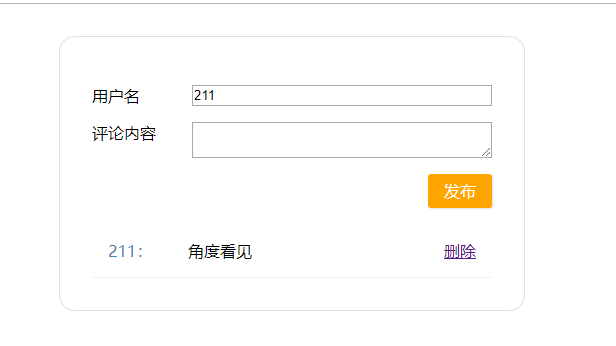
现在,进一步学习Vue 中的Vue Cli:
Vue CLI是一个基于Vue.js进行快速开发的完整系统,它提供了:
通过 @vue/cli 搭建交互式的项目手脚架
通过 @vue/cli + @vue/cli-service-global 来快速开始零配置原型开发
一个运行时依赖(@vue/cli-service),该依赖:可升级;基于 webpack 构建,并带有合理的默认配置;一个丰富的官方插件集合,集成了前端生态中最好的工具,一套完全图形化的创建和管理Vue.js的用户界面
